En omfattende gjennomgang av Canva AI-videogenerator
Hele Internett har vært vitne til fremveksten av AI-teknologi og nyere iterasjoner. I begynnelsen kunne AI bare svare på noen enkle tekstbaserte spørsmål, og gradvis har den vært i stand til å gjøre noe autonomt arbeid. Vi trenger bare å legge inn kravene våre, og så kan vi få vakre bilder, lyd og til og med video. Markedsføringen av AI-verktøy har forbedret arbeidseffektiviteten til innholdsskapere betraktelig. Tallrike apper på markedet støtter generering av AI-videoer, og det har virkelig blitt en overraskelse for alle. Canva, som er en leder innen lyd- og videobehandlingsbransjen, kommer ikke til å henge etter andre i denne forbindelse. Den fullverdige videogeneratoren er allerede tilgjengelig på nettstedet deres. I denne artikkelen skal vi gjøre en detaljert gjennomgang. anmeldelse av Canva AI-videogeneratorVi vil bruke vår egen erfaring som et eksempel for å vurdere om det er verdt å bruke det eller ikke.
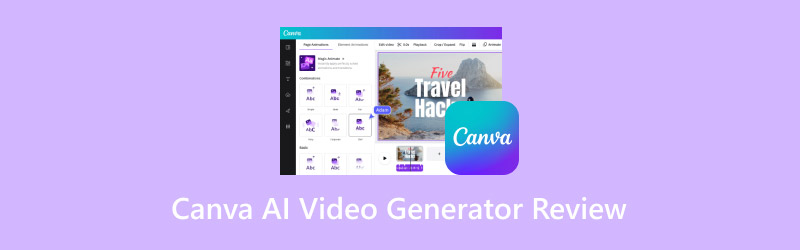
SIDEINNHOLD
- Del 1. Hva er Canva AI-videogenerator
- Del 2. Viktige funksjoner i Canva AI-videogenerator
- Del 3. Fordeler og ulemper med Canva AI-videogenerator
- Del 4. Min brukererfaring med Canva AI-videogenerator
- Del 5. Bonus: Beste videokonverterer for å beskrive utdatavideoer
- Del 6. Vanlige spørsmål om anmeldelsen av Canva AI-videogeneratoren
Del 1. Hva er Canva AI-videogenerator
Før vi begynner å bruke det, må vi forstå konseptene bak Canva AI Video Generator slik at vi kan bygge en kunnskapsbase. Hvis du også trenger å redigere bilder og videoer regelmessig, har du sikkert hørt om Canva-plattformen på et eller annet tidspunkt. Den har et bredt spekter av redigeringsverktøy for multimediefiler, og AI Video Generator er årets nye beste produkt. Den bruker kunstig intelligens-teknologi til å analysere beskrivelser og annet materiale som folk legger inn, og generere videoer basert på det. Brukere trenger ikke å ha noen avansert kunnskap. Vi kan forstå det som en tekst-til-video-konverterer. Hvis brukerne ikke er helt fornøyde med noen detaljer i videoen, kan de bruke noen av redigeringsfunksjonene den følger med for å endre dem. Med hjelp av denne typen verktøy vil det ikke lenger være en drøm å gjøre inspirasjonene i tankene dine om til virkelig livlige bilder.
Del 2. Viktige funksjoner i Canva AI-videogenerator
Nå har vi en generell idé om hva Canva AI tekst-til-video-generator brukes til. Konseptet er imidlertid fortsatt ganske generelt og vagt. Nedenfor må vi se nærmere på hovedfunksjonene, slik at vi kan få en mer konkret idé om hvilke situasjoner den kan brukes i og hva den kan oppnå.
• Konverter tekst til video med AI-teknologi.
Kjernefunksjonen er å generere AI-videoer fra tekstklipp. Du må beskrive ideen din grovt med et stykke tekst, for eksempel bakgrunnsbilde, karakter, plot osv., og deretter sende dette klippet til Canva. Det vil begynne å kjøre automatisk og generere en video. Jo mer detaljert beskrivelse du oppgir, desto mer nøyaktig vil den genererte videoen være for dine behov.
• Lar deg velge en AI-avatar for den genererte videoen.
Hvis du vil dukke opp i videoen din for å gi noen forklaringer, og du vil unngå å avsløre ditt virkelige utseende for seerne, kan du velge en av favorittavatarene dine fra AI-snakkhodene den tilbyr.
• Presenter manuset ditt på over 40 språk.
Hvis du vil at AI-figuren i videoen skal fremføre et avsnitt, kan du velge stemmen du trenger fra de 40 språkene den tilbyr. Du kan også velge å laste opp en stemme eller lyd direkte.
• Rediger og forbedre den genererte videoen din med mediebiblioteket.
Hvis du ikke er helt fornøyd med noen detaljer i den genererte videoen, kan du bruke noen grunnleggende redigeringsverktøy som følger med for å endre dem. Den har også et stort bibliotek hvor du kan velge favorittfiltre, maler, klistremerker og grafikk, og dermed gjøre videoene dine mer realistiske og livaktige.
Del 3. Fordeler og ulemper med Canva AI-videogenerator
Fordeler
• Svært fullfunksjonell
Canva AI Video Generator har nesten noen av de grunnleggende funksjonene du trenger for å lage AI-videoer. Den støtter også ditt valg av AI-avatarer og -stemmer.
• Forbedrer arbeidseffektiviteten betraktelig
Vi trenger ikke lenger å gjøre mye research, samle inn opptak og produsere videoer. Så snart vi sender inn ideen vår, kan vi umiddelbart se en vakker video.
• Videoen er av høy standard
Den genererer ekstremt realistiske og jevne bilder. Vi opplever knapt problemer med uskarpe videoer.
Ulemper
• Betaling kreves for full tilgang
Noen effekter kan bare låses opp ved å betale for dem. Det lar oss bare generere 5 videoer gratis. Hvis du vil ha flere poeng, må du betale for planen.
Del 4. Min brukererfaring med Canva AI-videogenerator
Nå har vi en full forståelse av hva Canva AI Video Generator kan gjøre for oss. Det er ikke nok å snakke om det på papiret. Vi må sette det ut i livet for å se det i praksis. Deretter skal vi dele hele prosessen med å bruke den til å generere videoer og registrere den mest realistiske tilbakemeldingen.
Først må vi åpne Canva AI Video Generator med hvilken som helst nettleser. Her bruker vi Google.
Etter at vi har kommet inn i produktets hovedgrensesnitt, vil vi se en Generer-funksjon. AI-video -knapp. For å starte prosessen med å generere en video, klikk på den. Det finnes også litt generell informasjon om den i dette grensesnittet. Nederst på siden finner du en kort trinnvis introduksjon. Bla nedover for å lese den hvis du vil lære mer.

Etter at vi har klikket på knappen, kommer vi til den genererte siden.
Her ser vi en dialogboks. For å generere en video må vi legge inn tekstkravene våre i den. I henhold til instruksjonene i dialogboksen kan vi se at tekstkravet må være minst 5 ord. På høyre side av siden finner du noen videoeksempler.
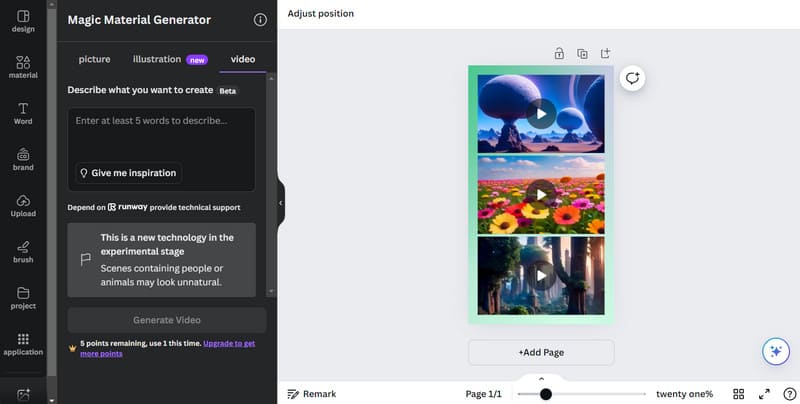
La oss prøve å lage en video om vakre snødekte fjell fotografert i naturlig lys. Vi må skrive inn det korte manuset nedenfor i boksen.
Vakre snødekte fjell fanget i naturlig lys med profesjonell fotografering.
OK, la oss nå se hvordan det fungerer.
Klikk Generer video for å starte generasjonsprosessen.
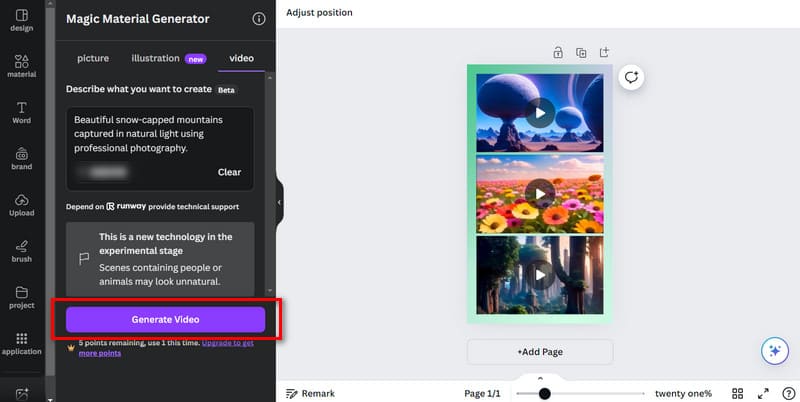
Etter at du har klikket, vises en fremdriftslinje nederst i dialogboksen. Vi kan visualisere hvor langt vi har kommet. Hvis du vil stoppe, klikker du på Avbryt.
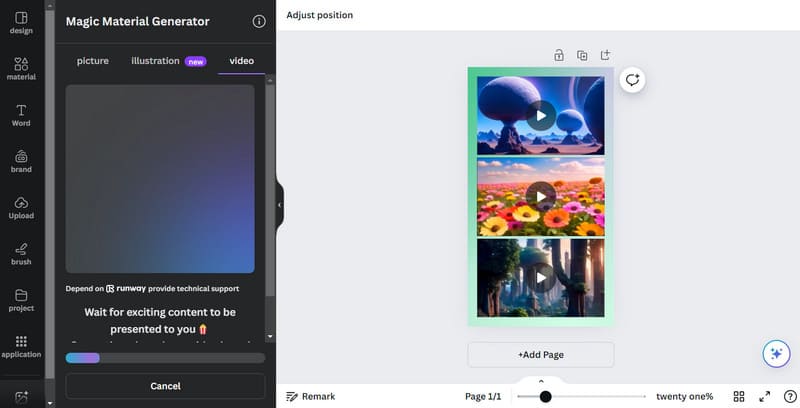
Etter omtrent et minutt kan vi se den genererte videoen. Klikk på Spille knappen for å forhåndsvise resultatet.
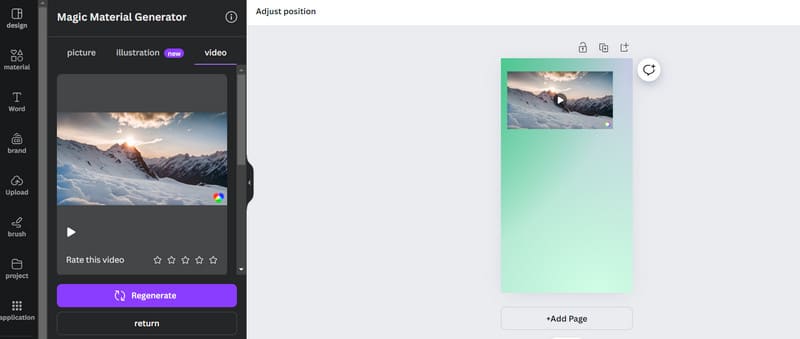
Når den er generert, la oss se om vi kan redigere den. Velg videoen vår, så ser vi en Redigere video alternativ. Klikk på det.
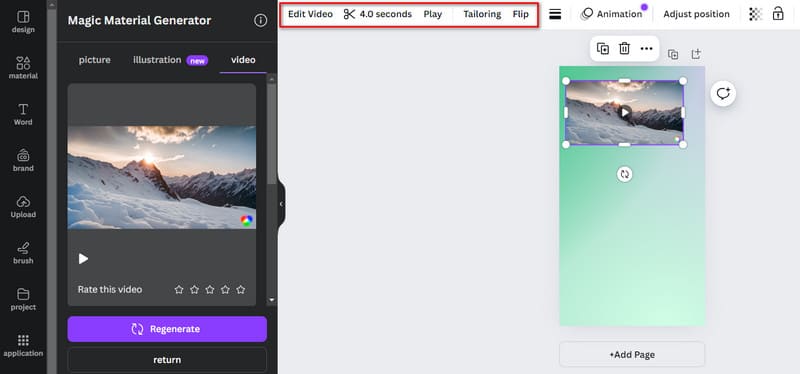
Under Justering fanen, finner vi noen redigeringsalternativer som farger, tone, lysstyrke, kontrast, utheving osv. For å lys opp videoen din, eller juster kontrasten, dra glidebryterne ved siden av dem.
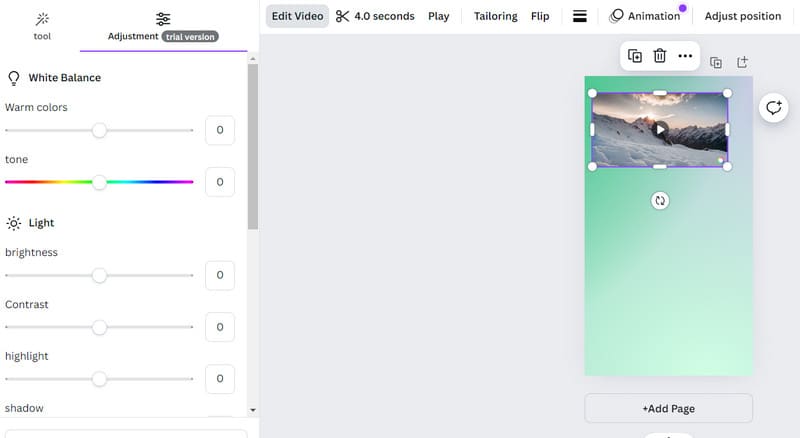
Etter at produksjonen er fullført, kan vi eksportere videoen. Klikk. Dele > nedlasting.
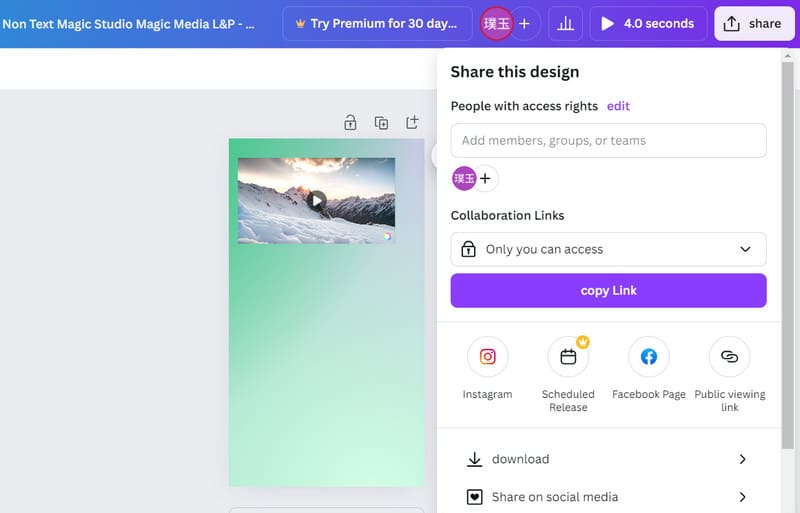
Nedlastingsprosessen tar omtrent et minutt. La oss ta en titt på resultatene.
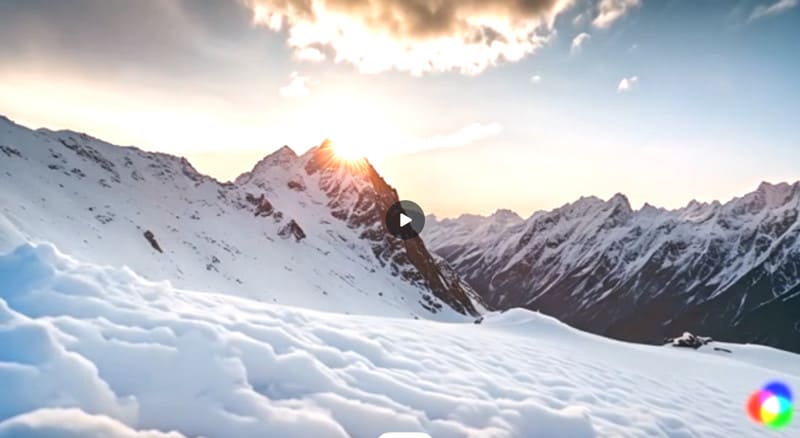
Grafikken er fortsatt ganske vakker. Det er imidlertid et vannmerke som vises nederst i høyre hjørne.
Hele prosessen er fortsatt ganske uanstrengt. Ventetiden på ett til to minutter var ikke så lang. Fremdriftslinjen kan imidlertid bli værende lenger i andre halvdel, noe som gjør oss skeptiske til om generasjonen vil fungere eller ikke.
Del 5. Bonus: Beste videokonverterer for å beskrive utdatavideoer
Etter at vi har fått den genererte videoen, vil vi uunngåelig oppdage at det er noen detaljer vi må finjustere. Canva tilbyr også redigeringsverktøy, men operasjonene de kan utføre er ganske grunnleggende. Hvis du ønsker en mer omfattende behandling, anbefaler vi å bruke noen profesjonelle videobehandlingsverktøy. Vidmore Video Converter er et utmerket valg. Hvis du ønsker å redigere videoen din eller dele den opp i kortere segmenter, kan du la den hjelpe deg. Den lar deg også konvertere videoene dine mellom mer enn 200 formater og gjøre dem egnet for forskjellige sosiale medier. Hvis videoen du lager har et vannmerke, kan du også bruke vannmerkefjerneren som følger med for å fjerne det.
- Konverter video, lyd og bilde mellom over 200 formater.
- Lag musikkvideoer til ulike anledninger med opplastede bilder.
- Rediger, trim, endre størrelse på, forbedre, komprimer og del videoer.
- Tilbyr en verktøykasse med alle funksjonene for multimedieredigering.
Del 6. Vanlige spørsmål om anmeldelsen av Canva AI-videogeneratoren
Har Canva en AI-funksjon?
Ja, de har nå lansert en rekke verktøy utstyrt med AI-teknologi, som for eksempel en videogenerator og en bildegenerator. Ytelsen til hvert verktøy er svært overlegen.
Er Canva AI gratis?
Canva AI tilbyr for øyeblikket en gratis prøveversjon, men brukerne har bare fem gratis genereringsmuligheter og kan bare bruke noen av funksjonene. Hvis du vil benytte deg av flere tjenester, kan du velge mellom flere kjøpsalternativer.
Hva er forskjellen mellom Canva AI og Adobe AI?
Canvas AI-funksjoner er mer fokusert på å forenkle designoppgaver og hjelpe brukere med å raskt lage visuelt tiltalende grafikk. Samtidig er Adobes AI-funksjoner integrert i pakken med profesjonelle designverktøy for å tilby avanserte funksjoner for kreative fagfolk.
Konklusjon
Dette innlegget er detaljert anmeldelse av Canva AI-videogeneratorVi har listet opp konseptet, fordeler og ulemper, hovedfunksjoner og fremgangsmåte for å bruke det fra fire hovedaspekter. Vi viser deg alle aspekter av ytelsen med et eksempel på generering av en video relatert til snødekte fjell. Hvis du vil redigere videoene dine mer detaljert, er du velkommen til å prøve vår anbefalte Vidmore Video Converter.



